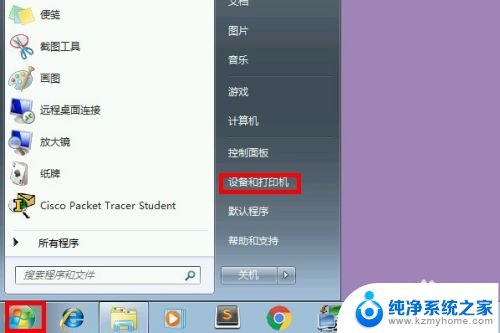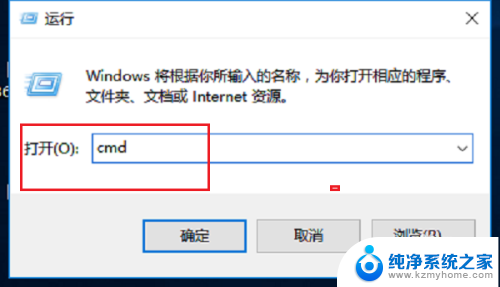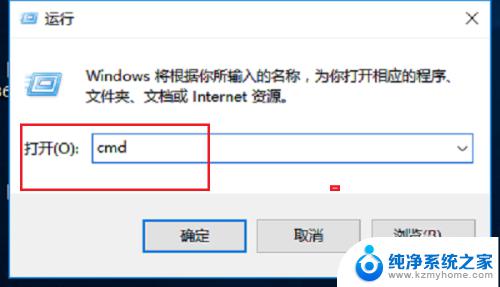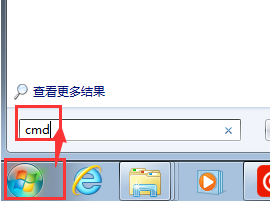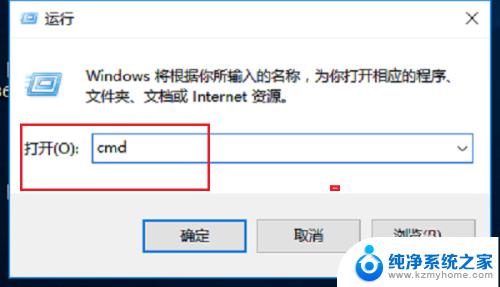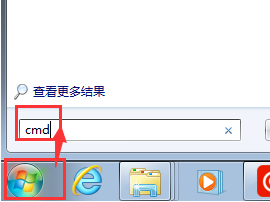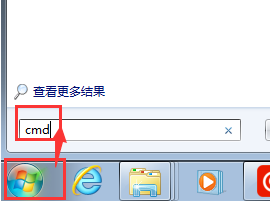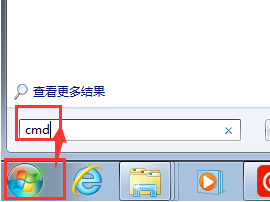怎么用ip地址添加打印机 如何通过IP地址添加打印机
更新时间:2024-02-12 12:46:46作者:jiang
在如今的数字化时代,打印机已经成为我们生活中不可或缺的一部分,有时我们可能会面临一个问题:如何通过IP地址来添加打印机呢?IP地址是一个由一系列数字组成的唯一标识符,它能够在网络中准确地定位设备。通过使用IP地址来添加打印机,我们可以快速方便地将打印机连接到我们的电脑或者其他设备上,从而实现打印的功能。接下来我们就来探讨一下具体的操作步骤,以便能够更好地利用IP地址来添加打印机。
具体方法:
1.第一步:我们单子鼠标左键选择开始菜单中的“设备和打印机”选项。
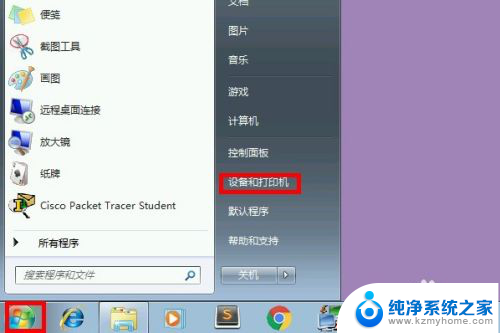
2.第二步:我们在设备和打印机的界面中选择“添加打印机”选项。
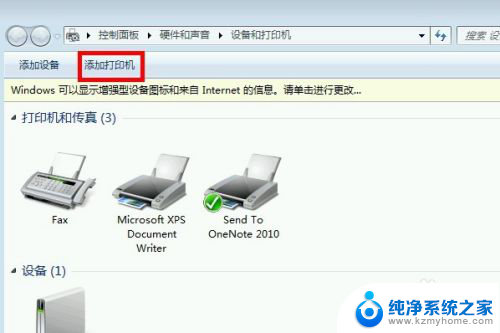
3.第三步:我们选择“添加本地打印机”选项。
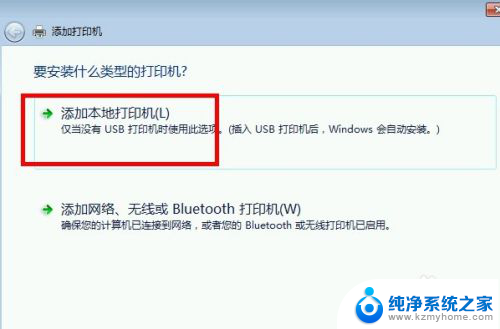
4.第四步:我们选择“创建新端口”→“TCP/IP Port”选项。
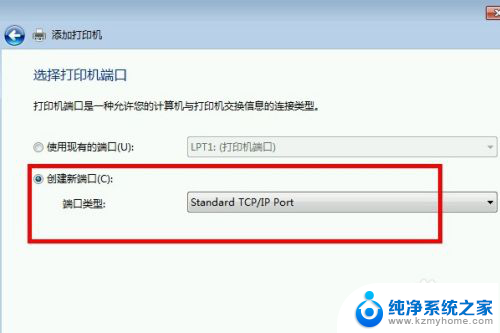
5.第五步:我们输入我们打印机的ip地址,点击下一步。
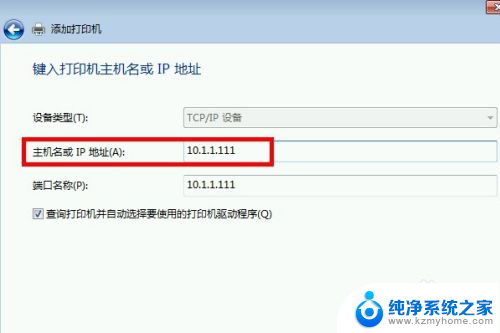
6.第六步:稍微等待片刻,待电脑发现打印机后我们就添加成功了。快来实践一下吧。
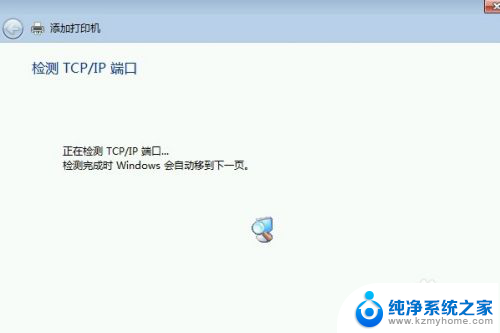
以上就是如何使用IP地址添加打印机的全部内容,如果您有任何疑问,可以根据小编的方法进行操作,希望这对大家有所帮助。